
Web面接(オンライン面接)とは? Zoom面接におけるコツと注意すべき点
業界トップの正確率で作業効率爆上げ!
新型コロナウイルス感染症の蔓延によって外出自粛期間が続き、在宅ワークやWeb面接が主流になりつつあります。この社会の変化は魅力的な企業に遠方の人でも応募しやすくなるなどのメリットもあり、転職・就職活動を行う人や専業主婦(主夫)の働き口を探す人にとってはうれしい環境と言えるでしょう。
では、Web上で行われるWeb面接(=オンライン面接)とはどのような内容なのでしょうか。今回はWeb面接(=オンライン面接)におけるコツや注意すべき点に合わせて、ZoomやNottaの使い方について解説します。
Web面接(=オンライン面談)とは

オンライン面談、いわゆるWeb面接とはWeb上で行われる面接です。採用担当者と向き合って話す対面面接と同じような仕組みで、企業に応募した理由、これまでの職歴、企業に対する質問や入社に向けた意気込みなどをWebカメラを用いて対話します。本記事では新型コロナウイルス感染症が世界を覆い尽くしたことにより、世界中で行われるようになったWeb面接の必要な知識について解説します。
Web 面接(=オンライン面接)と対面面接の違い
Web面接(=オンライン面談)は企業面接の際、企業に赴くことはせず、採用担当者とWeb上のツールを通じて顔を合わせながら面接を行います。対話内容も対面面接とほぼ相違ありません。スーツ着用や履歴書・職務経歴書の準備・企業資料を用意する必要もあるので、従来の面接と変わらない認識を持って臨むことが望ましいです。
とはいえ、Web面接(=オンライン面談)では、企業によってスーツ着用は必ずしも重視されることがなかったり、資料を読み進めながら面接を行えたりなど、優遇される点も多いため、従来の面接よりは受けやすい印象があります。Web面接(=オンライン面談)はインターネット回線を使ってWeb上で行います。そのためインターネット回線が不調な場合、タイムラグが生じやすく普段の会話同様に話せないケースがあります。パソコンの容量によっても、面談ツールが重いなどの理由から、フリーズする場合もあるので、従来の面接では感じなかったストレスを感じやすいときもあります。
Web面接の手順

ここではWeb面接が行われる手順について解説します。
Web 面接の事前準備
Web面接を行うには、あらかじめ準備するものがあります。Web面談には欠かせないものをご紹介しますので、近い将来、企業とのWeb面談を控えている方はしっかり目を通しておきましょう。
パソコン・スマートフォンなどのデバイス
Web面接においてパソコン・スマホなどのデバイスは必須アイテムです。Web面接はオンライン上で行われる面接なのでインターネットにつなげられるデバイスが欠かせません。パソコンをはじめ、スマートフォン、タブレットを用意のうえWeb面接に臨みましょう。スマートフォンやタブレットを利用する場合は、固定・卓上できるものを用意しておくと、両手を塞ぐことがないので、面接を受けながらメモを取ることができます。
インターネット環境
Web面接において安定したインターネット環境の用意は欠かせない工程の一つです。安定したインターネット環境があれば、面接中の会話などがフリーズすることなく、スムーズな会話が可能です。無線LANを利用している場合は、最も電波状況が良い場所でWeb面接に臨みましょう。インターネットの接続速度は自宅で簡単に計測できます。『FAST』や『USEN GATE』など、無料で計測できるツールを使い、ご自宅のインターネット速度がWeb面接に充分であるかをチェックしましょう。
静かな場所
騒音や雑音がある環境だと採用担当者の音声が拾いにくく、また採用担当者側もこちらの音声を聞き取りにくいです。それでは最適なWeb面接環境とは言えません。そうならないためにも、Web面接を受ける際は極力静かな場所を選ぶよう意識しましょう。
騒音・雑音が混入しない場所
ドアを閉めて静かな環境を保てる場所
服装

企業によっては私服でも問題ないケースも少なくありません。とはいえ、Web面接であっても面接と相違ないため、指定がない限りはスーツ着用を心掛けましょう。
イヤホン・マイクなど音声が聞き取りやすく伝えやすいアイテム
パソコン、スマートフォン、タブレットには、マイク機能やスピーカー機能が搭載されているため、わざわざ用意する必要はありません。しかし、距離が離れるほど音声が聞き取りにくくなったり拾いにくくなったりすることから、イヤホン・マイクを用意する人が多いです。
イヤホン・マイクを使ってWeb面接を受ければ、周囲の音声を拾いにくい環境に仕上げます。別の部屋に家族がいる場合であっても、イヤホン・マイクの使用によって採用担当者の音声を聞き取りやすく、またこちらの音声もクリアに拾うため、環境に合わせて用意するのが望ましいです。
端末への接続・固定・充電
インターネットを使い、あらゆるデバイスでWeb面接を受ける場合は、あらかじめインターネットが接続されていること、端末が固定されているかどうか、充電は問題ないかを確認しましょう。たとえば新しくイヤホンマイクを購入した場合、使用前はしっかりと充電しておく必要があります。なぜならWeb面接中に充電が切れてしまうなどのハプニングを招く可能性があるからです。新たにアイテムやデバイスを用意した場合は、充電が満タンであるかを今一度確認しましょう。
Zoom面接を受ける場合~参加手順をチェック~
具体的な使い方を知らないまま、Zoom面接が決まってしまったという方も多いでしょう。そのようなときのために、ここからはZoom面接の手順について解説します。
Zoomアカウントを作成

まずは『Zoom』にアクセスしたら、右上の『サインアップは無料です』をクリックします。

誕生日を入力し【続ける】をクリックし、メールアドレスを入力したら、メールアドレスに書かれた【アクティブなアカウント】をクリックし、学校の代表者として登録するかを問われるので【はい】または【いいえ】を選び【続ける】をクリックします。
名前やパスワードを設定したら【続ける】をクリックし、【手順をスキップ】後、Zoomデスクトップクライアント内にある【ダウンロード】をクリックしファイルを実行しましょう。
指示に従ってインストールできれば、デバイス内にZoomがインストールされます。
ミーティングに参加する
Zoomを使ってWeb面接を行う場合、主に2つの方法から選ぶ必要があります。
主催者から共有されたURLで参加する方法
自分URL発行・シェアする
◇主催者から共有されたURLで参加する場合
Zoom面接は主に採用担当者から共有されたZoomURLを入力して参加します。共有されたURLにサインインしてWeb面接を受ける場合は、
インストールしたZoomアプリ内の【参加】をクリックし、 
共有されたURL、Zoomで表示される名前を入力し【参加】をクリックしましょう。
自分でURLを発行し、シェアしたうえでWeb面接を行う場合は、

Zoomアプリ内の【新規ミーティング】をクリックし、

画面下部にある【詳細】にマウスを合わせたら【招待】をクリックします。

左下部にある【招待リンクをコピー】を選べば、現在開かれているZoom面談のリンクをメールやLINEなど、さまざまなツールに貼り付けて招待することが可能です。
【招待のコピー】を選べば、

ミーティングURLだけでなく、サインインに必要なID、パスコードなども合わせて共有することができます。
面接中のコツ&マナー
Web面接であっても通常行われる対面面接と大きな違いはありません。とはいえWeb面接にはWeb面接特有のコツやマナーが存在します。
適切な表情
一般的に行われる対面面接の場合、自分の表情を気にする余裕がなく、意識的に笑顔を取り入れるなど表情に気を使うものです。しかしWeb面接の場合だと、自宅で行うことが多いため、表情にまで配慮しにくいです。自宅でWeb面接を受けるときは、デバイス付近に鏡を置いたりデバイスに映る自分の表情を確認したりするようにしましょう。自然な笑顔や会話に沿って取り入れる表情は、Web面接であっても重要です。一般的な面接同様、面接に臨む表情を意識できる環境を取り入れましょう。
面接官に質問
Web面接であっても採用担当者や面接官に対する質問は大切です。一般的な面接同様、採用担当者や面接官に質問したい内容を書き留めて用意しておきましょう。
面接終了後のマナー、フィードバイク
Web面接が終了したあとのマナーとして、採用担当者へ時間を割いてくれたことへの感謝のメールを送付しましょう。

本日は貴重な時間をWeb面接に使っていただきありがとうございました。大変学びの多い時間を共有いただき、感謝の気持ちを伝えたくお礼のメールを送付いたしました。上記はあくまで例ですが、このような礼文を送付することで、忙しい仕事の合間を縫ってWeb面接を実施してくれた採用担当者へ感謝の気持ちを伝えられます。Web面接が終了したらフィードバックを残すのも大切です。デバイスやアイテムのなかで何が必要だと感じたか、どのような質問を用意しておけば採用担当者への印象を挙げられたかなどを書き残しておくと、次回のWeb面接に役立ちます。
Nottaを使ってWeb面接の議事録を取ってみた!
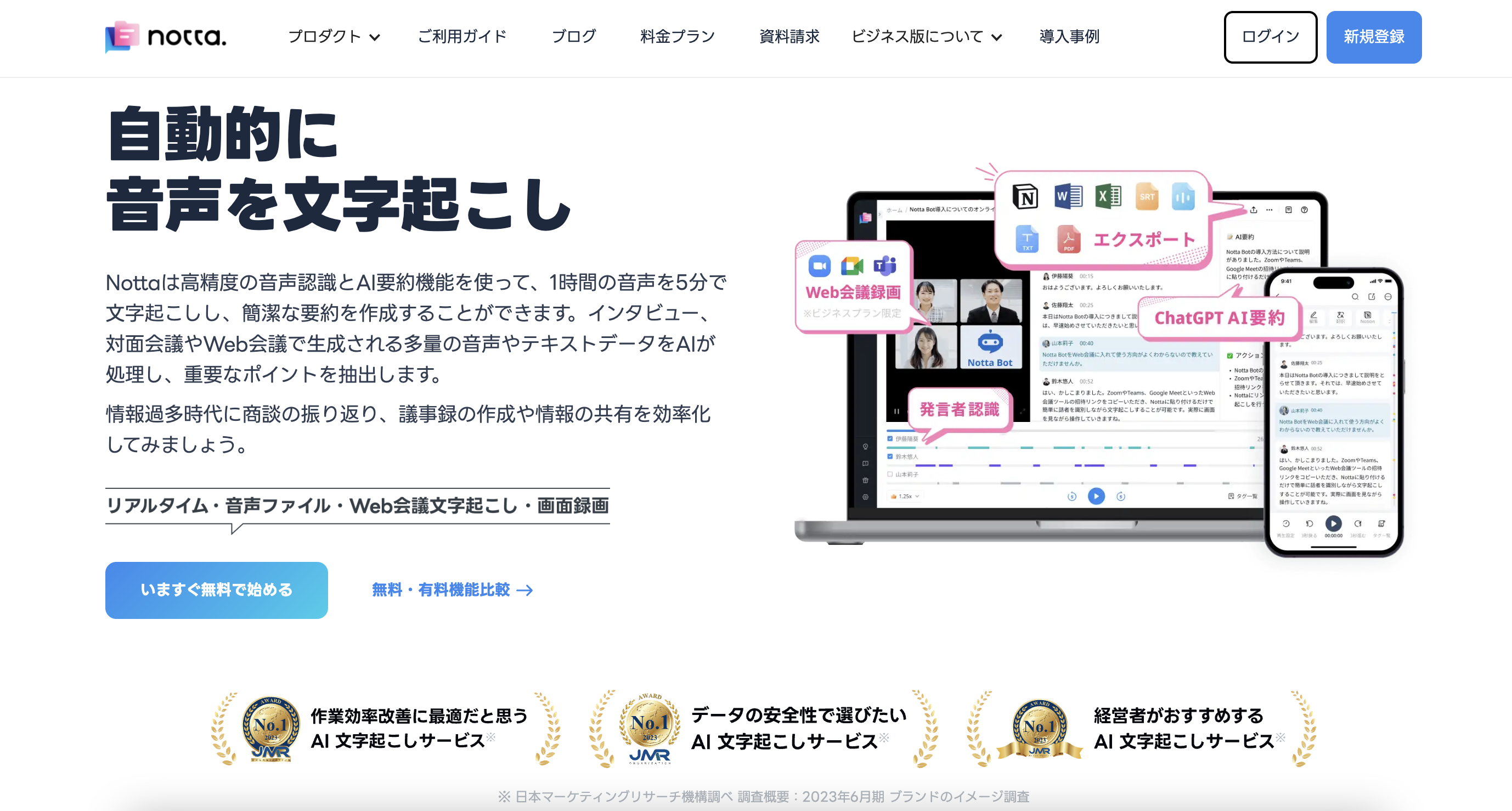
ここからは実際に受けたWeb面接のNottaデータを活用し、議事録を作成してみましょう。
面接の録音内容を確認したら、以下の「5W2H」に基づいて議事録を作成します。
Who=誰が
What=何を
When=いつまでに
Where=どこで
How=どのように
How much=いくらで
今回行われたWeb面接はWebライター採否に関するものであり、5W2Hに当てはめて考えるとこのような議事録に仕上がります。
Webライターとして採用されるためには
テストライティングを
1週間以内に
企業へ
マニュアルに沿って提出する必要がある
採用が決まれば1件あたり○○円
今回はWeb面接に関する議事録を作成しましたが、オンライン会議やミーティングなどで作成すべき議事録にもNottaは有効活用できます。会社員として働く方にもNottaはおすすめですから、議事録作成を担当する方はぜひ導入を検討しましょう。
手書きメモよりNottaを使用した場合のメリット
実際にNottaを使って見て感じたメリットは以下の5つです。
録音内容を即時にテキスト化している
誰が話した内容かを細かく記録している
招待されたWeb面接の場合、タイトルがすでに入力されている
日時が記載されているため、振り返りやすい
あらゆるデバイス・ツールへ共有できる
互換性の高いNottaであるため、録音内容をスマートフォンやタブレットはもちろん、共有URLをコピーすることでChatworkなどにも簡単にシェアすることができます。仕事上開くことの多いツールで速やかに開ける点は、多くの人にとって使いやすいと感じました。
Zoom会議に「Notta Bot」を追加する方法(ステップバイステップ)
Zoom会議に「Notta Bot」を追加するには、Web面接を行うZoomにNottaをサインインさせる必要があります。
まず、Web上でNottaにログインしたら、Nottaホーム右側にある【Web会議の文字起こし】をクリックします。
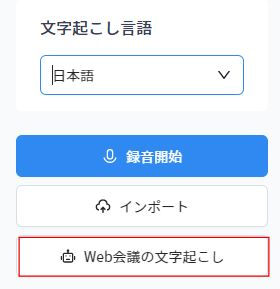
【Web会議の招待URL】の中に採用担当者から共有されたZoomURLをペーストします。【お名前】の部分にはNotta Botとして参加させたい名前を記入し、【チェックを入れた状態では~】にチェックを入れます。この操作を行うことでZoomにNotta Botが参加し、リアルタイムで録音・文字起こしが可能です。
※ご注意:Notta BotをZoomミーティングに招待して録音を行う場合、ホストによる録音の許可が必要です。

ただし、事前に採用担当者へ録音しても良いかを確認する必要があります。その理由は、Notta Botを使用する際、Zoom面接に自分・採用担当者とは別にNotta Botがサインインするからです。つまり、Zoom画面に表示されるアカウントは、自分・採用担当者とは別にNotta Botが参加することになるのです。Notta Botを使用して面接内容を録音する際は、必ず採用担当者の許可を得てからNotta Botを使うようにしましょう。
まとめ
Web面接を行う場合は、一般的な面接と同じような心構え・準備が必要なことが理解できたかと思います。そのうえで、Web面接だからこそ必要なデバイス・ツールの用意や準備があることも理解できたかと思います。
Web面談は採用担当者と直接会うわけではありません。しかし、表情や服装、態度や面接意欲などは一般的な面接と全く変わりません。Web面接だからといって手を抜くのではなく、どのようなときでも真摯な態度で臨むことが大切です。